华为怎么更换图标?
手机为用户提供了多种更换图标的方法,以下是详细说明:
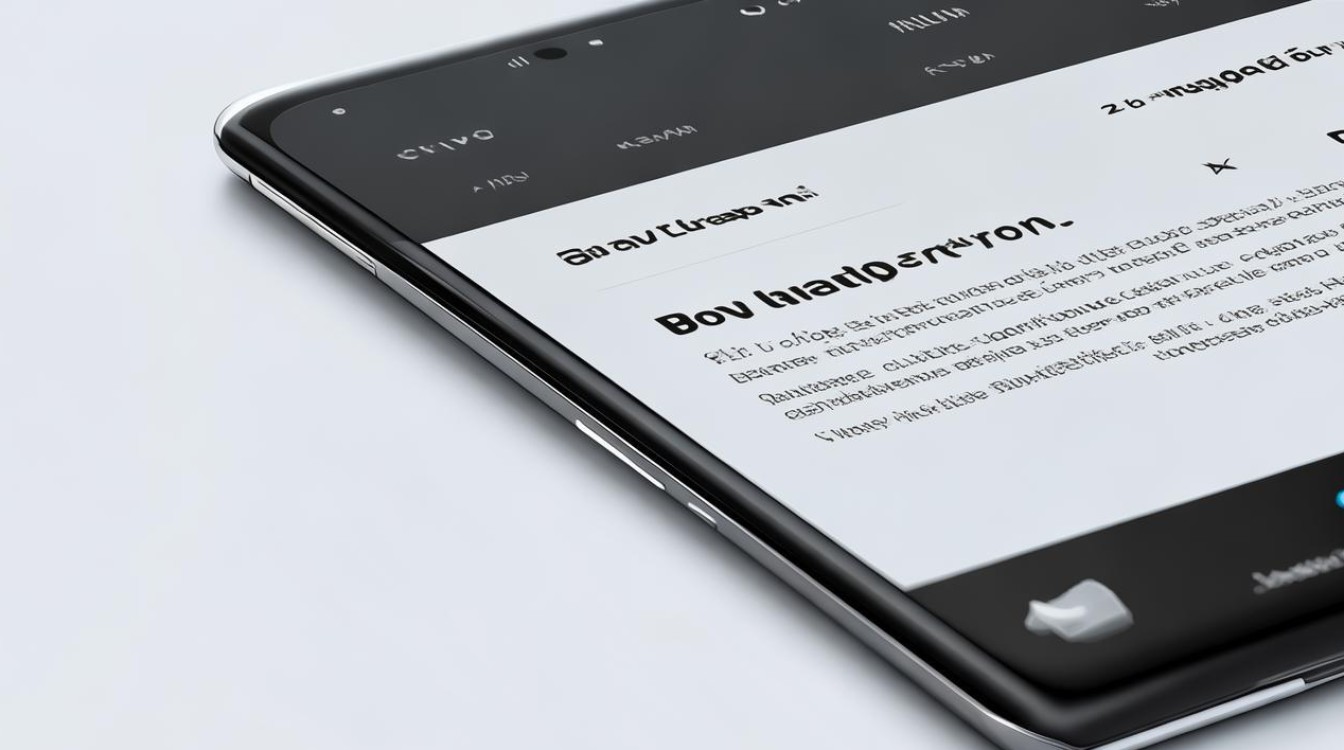
通过主题应用更改图标
- 打开主题应用:在华为手机主屏幕上找到并点击“主题”应用图标。
- 选择主题:进入主题应用后,浏览各种风格的主题,包括图标、壁纸、锁屏等元素的组合,选择喜欢的主题。
- 应用主题:点击选中的主题,进入详情页面,点击“下载”并“应用”,手机图标会随着主题变化而更改。
通过图标自定义功能更改图标
- 进入桌面设置:长按华为手机主屏幕上的空白区域,直到屏幕下方出现菜单,选择“桌面设置”。
- 选择图标风格:在桌面设置菜单中,找到并点击“图标风格”选项。
- 自定义图标:在图标风格页面,可选择预设的图标风格,或点击“自定义”进行个性化设置,调整图标大小、形状以及颜色等。
使用第三方应用更改图标
- 下载第三方应用:在华为应用商店或其他可信应用市场中,搜索并下载支持图标更改的第三方应用,如“换图标”APP等。
- 完成APP授权:打开下载的第三方应用,根据提示完成对手机的授权,以便APP能够访问和修改应用图标。
- 选择要替换图标的应用:在APP中点击要替换图标的应用,将其添加到替换列表中。
- 选择新图标:在APP中浏览并选择喜欢的新图标,可来自APP内置的图标包,也可选择自定义图标。
- 确定替换:选择好新图标后,点击“确定替换”按钮,APP可能会提示前往系统设置开启桌面快捷方式权限。
- 开启桌面快捷方式权限:根据提示,前往手机系统设置,找到并开启该APP的桌面快捷方式权限。
- 完成替换并添加新图标:返回APP,再次点击“确定替换”,然后点击“添加”按钮,将新图标添加到桌面。
- 查看替换结果:返回手机桌面,即可看到已替换好图标的应用。
相关问题与解答
-
问题:通过主题应用更改图标后,如何恢复默认图标? 解答:可以通过主题应用找到之前应用的主题,点击“卸载”或“恢复默认”等选项,将主题恢复到默认状态,图标也会随之恢复默认。

-
问题:使用第三方应用更改图标后,手机出现卡顿现象怎么办? 解答:可能是第三方应用与手机系统不兼容或占用过多资源导致卡顿,可先尝试卸载该第三方应用,观察手机是否恢复正常,若仍卡顿,可清理手机缓存、关闭不必要的后台程序,或者重启手机
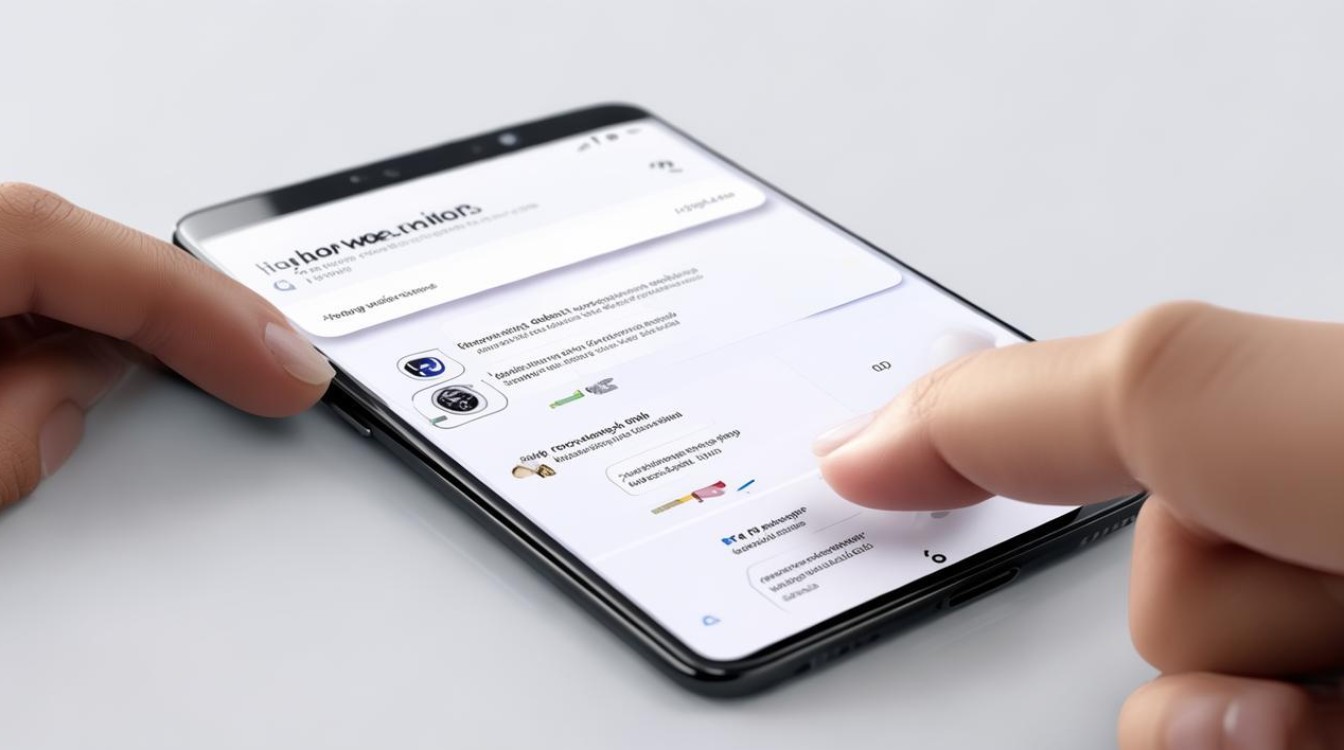
版权声明:本文由环云手机汇 - 聚焦全球新机与行业动态!发布,如需转载请注明出处。


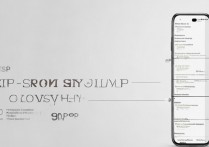
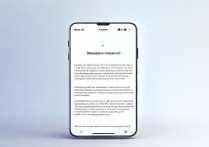

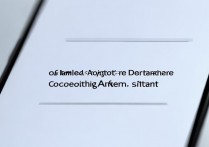






 冀ICP备2021017634号-5
冀ICP备2021017634号-5
 冀公网安备13062802000102号
冀公网安备13062802000102号